Как запланировать звонки WhatsApp на iPhone с помощью приложения «Календарь»?
Содержание
- 1 Как запланировать звонки WhatsApp на iPhone с помощью приложения «Календарь»?
- 1.1 Как запланировать звонки WhatsApp в календаре на iOS?
- 1.1.1 Шаги по планированию голосовых вызовов WhatsApp в приложении «Календарь» для iPhone
- 1.1.2 Шаги по планированию видеозвонков WhatsApp в приложении «Календарь» для iPhone
- 1.1.3 Изменить запланированный вызов WhatsApp на iPhone
- 1.1.4 Удалить расписание голосовых/видеозвонков WhatsApp в приложении «Календарь» на iPhone
- 1.1.5 Запланируйте звонки в WhatsApp, чтобы оставаться организованным
- 1.1 Как запланировать звонки WhatsApp в календаре на iOS?
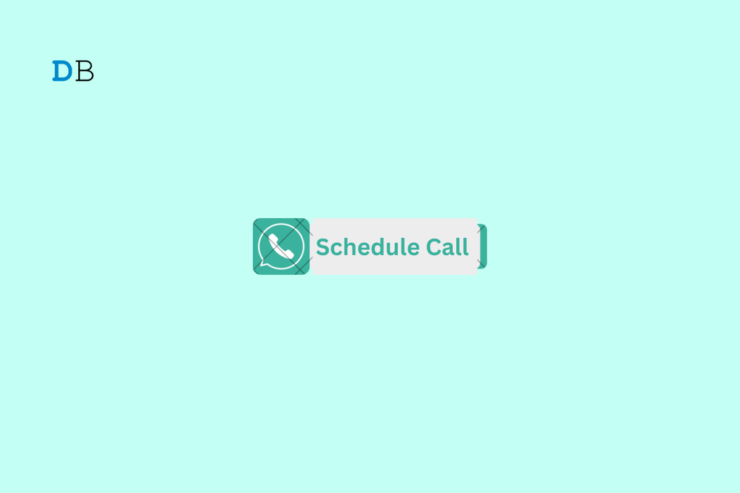
В этом руководстве я объяснил, как планировать звонки WhatsApp в приложении «Календарь» на iPhone. Голосовые и видеозвонки WhatsApp можно запланировать с помощью встроенного приложения «Календарь» на iPhone. Планирование звонков поможет организовать ваш напряженный график. Вы можете без труда совершать важные телефонные звонки, связанные с вашим бизнесом.
Прежде чем приступить к планированию звонков, обновите WhatsApp до последней версии. В частности, функция планирования звонков WhatsApp в приложении Календарь iOS будет работать в сборке WhatsApp v23.10.76. Это стабильная версия WhatsApp.
Чтобы обновить WhatsApp на своем iPhone, перейдите в App Store. Нажмите на фото Apple ID и прокрутите список приложений, для которых ожидается обновление. Если у WhatsApp есть доступное обновление сборки, нажмите кнопку Обновить рядом с ним.
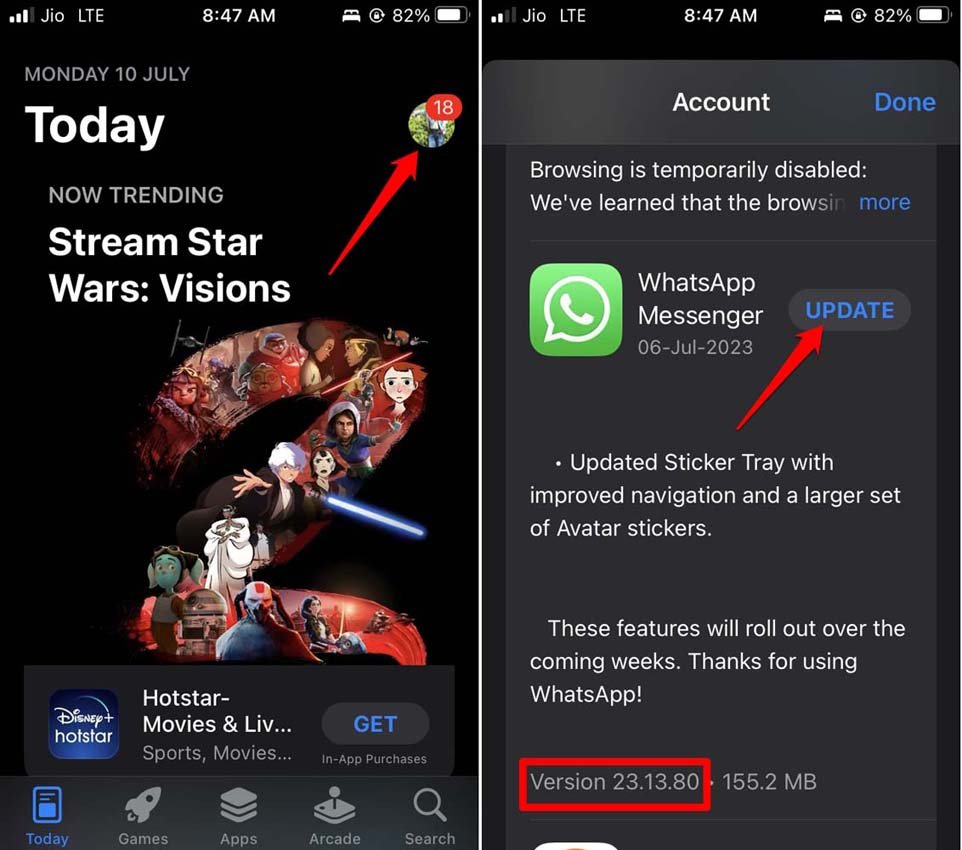
Как запланировать звонки WhatsApp в календаре на iOS?
Помимо планирования голосовых и видеозвонков в WhatsApp в приложении «Календарь» я также объяснил, как редактировать расписание звонков. Итак, давайте начнем с шагов.
Эта функция планирования звонков WhatsApp (как голосовых, так и видео) доступна только в приложении «Календарь» для iOS. На данный момент другие приложения Календаря, такие как Календарь Google, не поддерживают планирование звонков WhatsApp.
Шаги по планированию голосовых вызовов WhatsApp в приложении «Календарь» для iPhone
Выполните следующие действия, чтобы запланировать голосовые звонки в WhatsApp своим контактам.
- Запустите WhatsApp.
- Нажмите на вкладку Звонки в нижней части экрана.
- Над списком контактов нажмите Создать ссылку для вызова.
- Нажмите раскрывающееся меню рядом с Тип вызова.
- Установите тип звонка как Голосовой вызов.
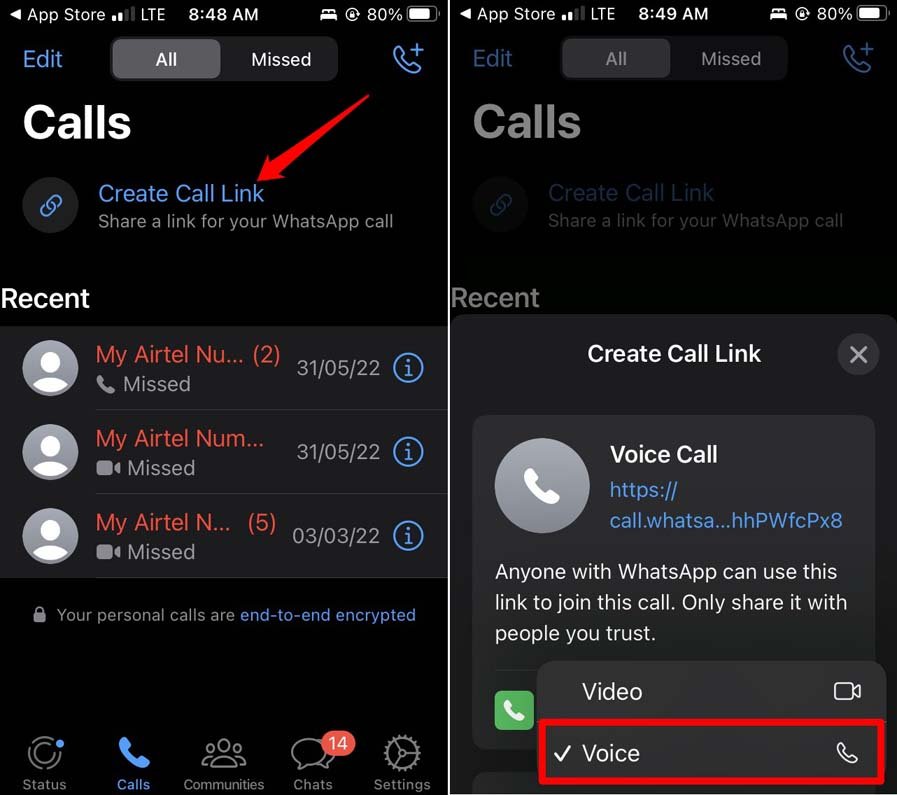
- Нажмите Добавить в календарь.
- Появится всплывающее окно WhatsApp с запросом разрешения на доступ к приложению «Календарь». Нажмите ОК.
- Затем дайте расписанию имя и установите время, в течение которого вы хотите, чтобы состоялся звонок. Нажмите Добавить, чтобы запланировать звонок.
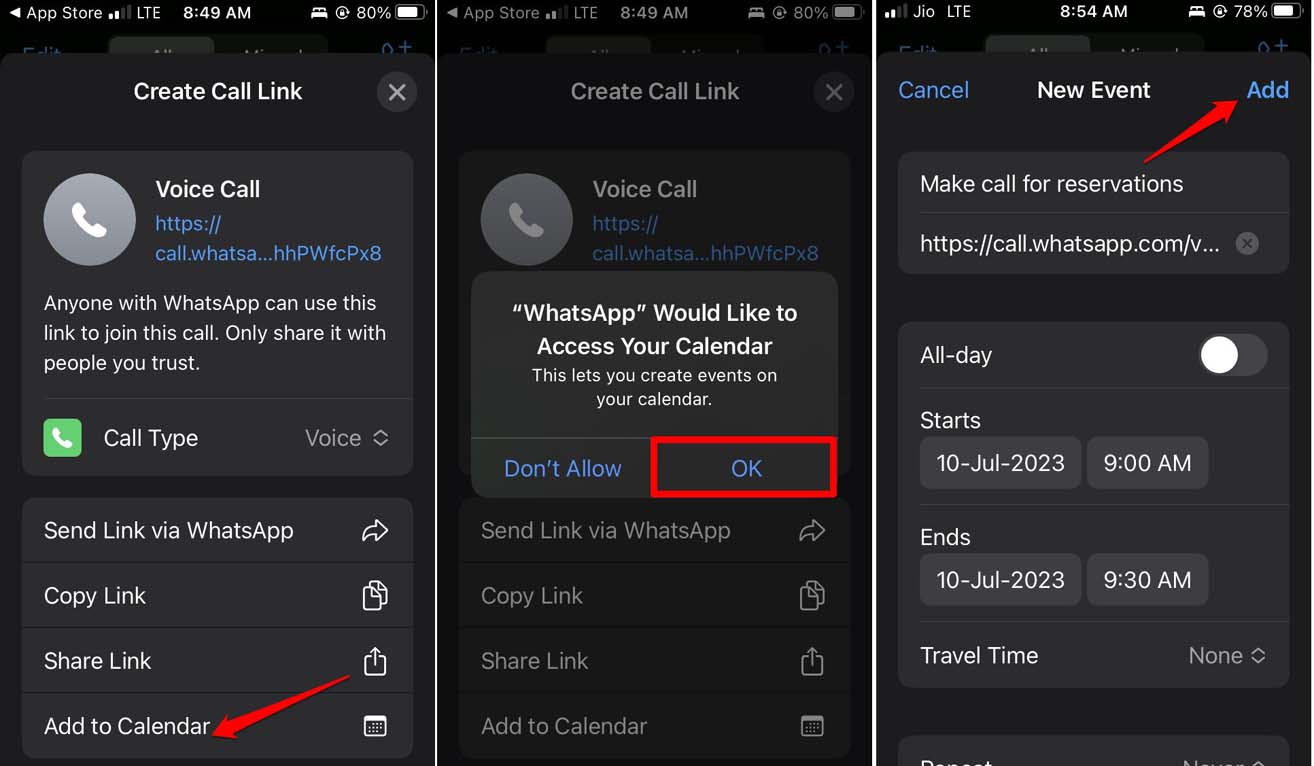
- Кроме того, нажмите Повторить и установите повтор, если вы хотите воспроизвести то же расписание.
Шаги по планированию видеозвонков WhatsApp в приложении «Календарь» для iPhone
WhatsApp также популярен благодаря функции видеозвонков. Когда вы планируете видеовызов в Whatsapp, вам не нужно отдельное приложение для видеовызовов, чтобы планировать вызовы онлайн-конференций.
Чтобы запланировать видеовызовы WhatsApp в приложении «Календарь iOS», выполните следующие действия.
- Откройте WhatsApp на своем телефоне.
- Нажмите Позвонить.
- Далее нажмите Создать ссылку для звонка.
- Выберите параметр Видео рядом с вкладкой Тип вызова.
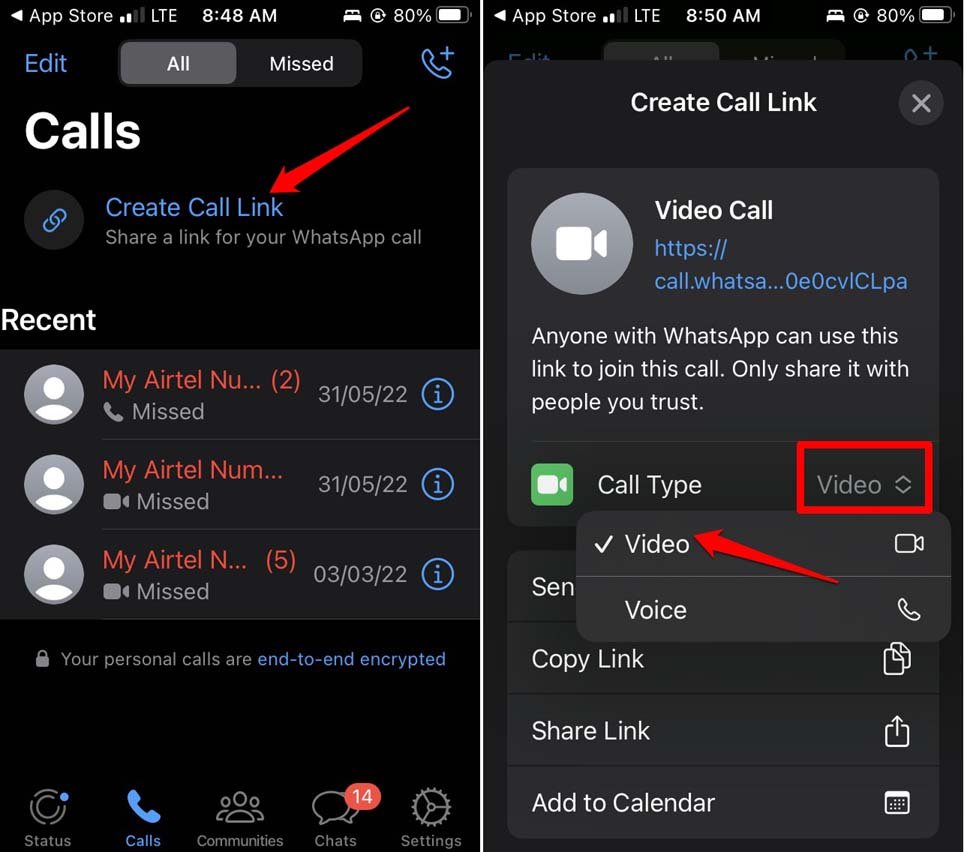
- Под приглашением ссылки на звонок нажмите Добавить в календарь.
- Разрешите WhatsApp доступ к приложению «Календарь» на iPhone. Нажмите ОК.
- Укажите название расписания и установите время Начала и Окончания запланированного звонка.
- Завершив настройку деталей, нажмите кнопку Добавить в правом верхнем углу.
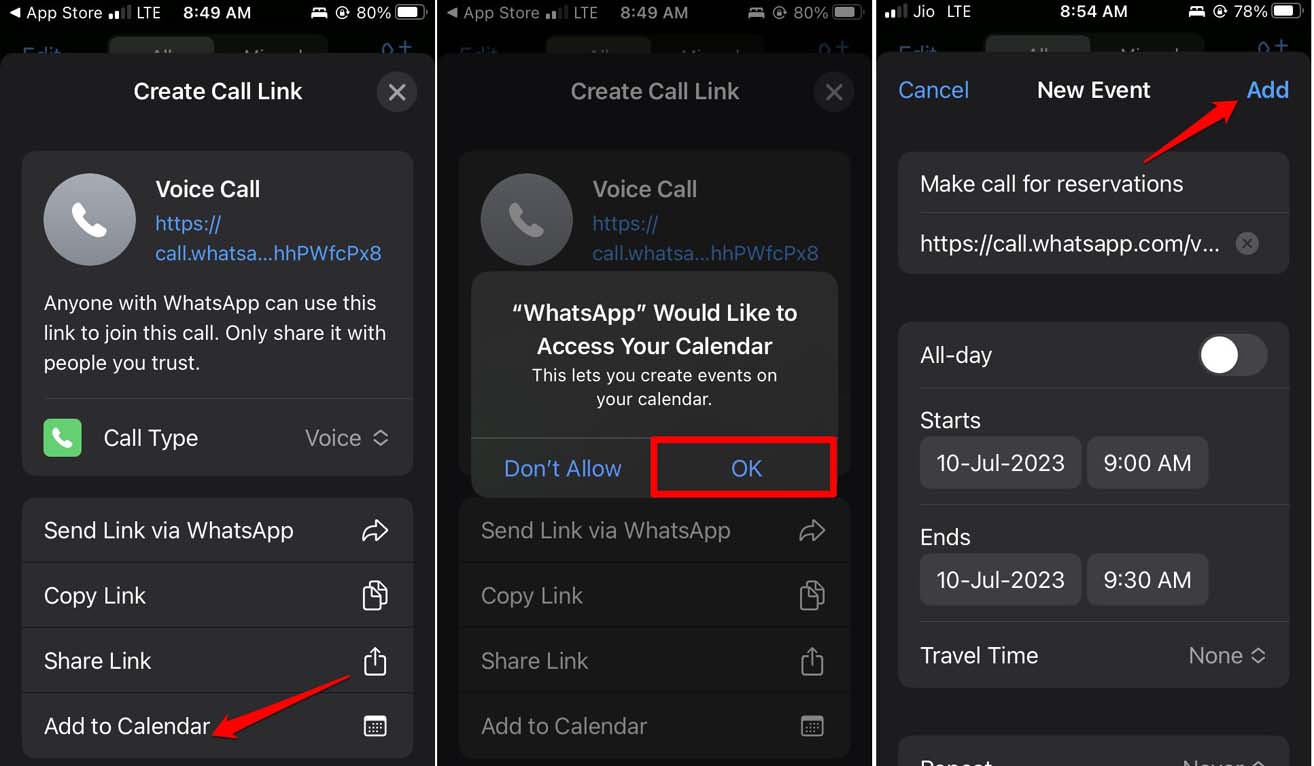
Чтобы просмотреть запланированный звонок на iPhone, запустите приложение «Календарь». Вы увидите ссылку запланированного звонка на дату, установленную вами на предыдущих шагах.
Изменить запланированный вызов WhatsApp на iPhone
Иногда ваш график звонков своим контактам может потребовать изменений. Соответственно, вы можете редактировать запланированный видео- или голосовой вызов WhatsApp. Вот как это сделать.
- Запустите приложение «Календарь» из библиотеки приложений iOS.
- Нажмите на дату, на которую вы запланировали голосовой или видеозвонок.
- Нажмите кнопку Изменить в правом верхнем углу.
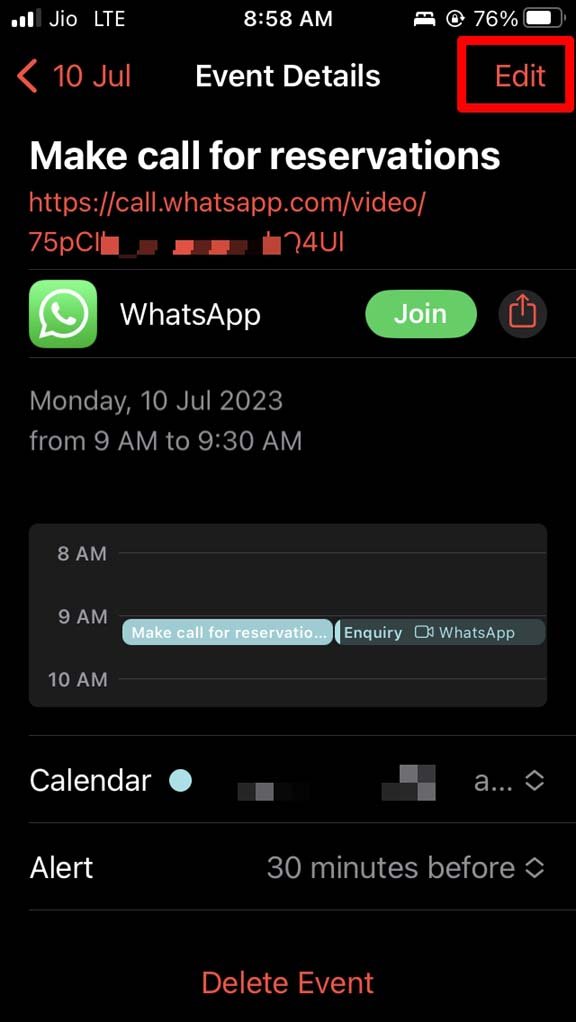
- Внесите необходимые изменения в детали расписания.
- После редактирования расписания нажмите Готово.
Удалить расписание голосовых/видеозвонков WhatsApp в приложении «Календарь» на iPhone
Если у вас изменилось расписание и вы хотите полностью удалить запланированный звонок WhatsApp из приложения «Календарь» на вашем iPhone, вот как это сделать.
- Откройте приложение «Календарь» на главном экране iPhone или в библиотеке приложений.
- Нажмите дату, на которую запланированы ваши звонки (голосовые или видеозвонки) на временной шкале Календаря.
- Прокрутите расписание мероприятий до конца и нажмите Удалить мероприятие.
- Подтвердите удаление, еще раз нажав Удалить мероприятие, которое появится во всплывающем окне.
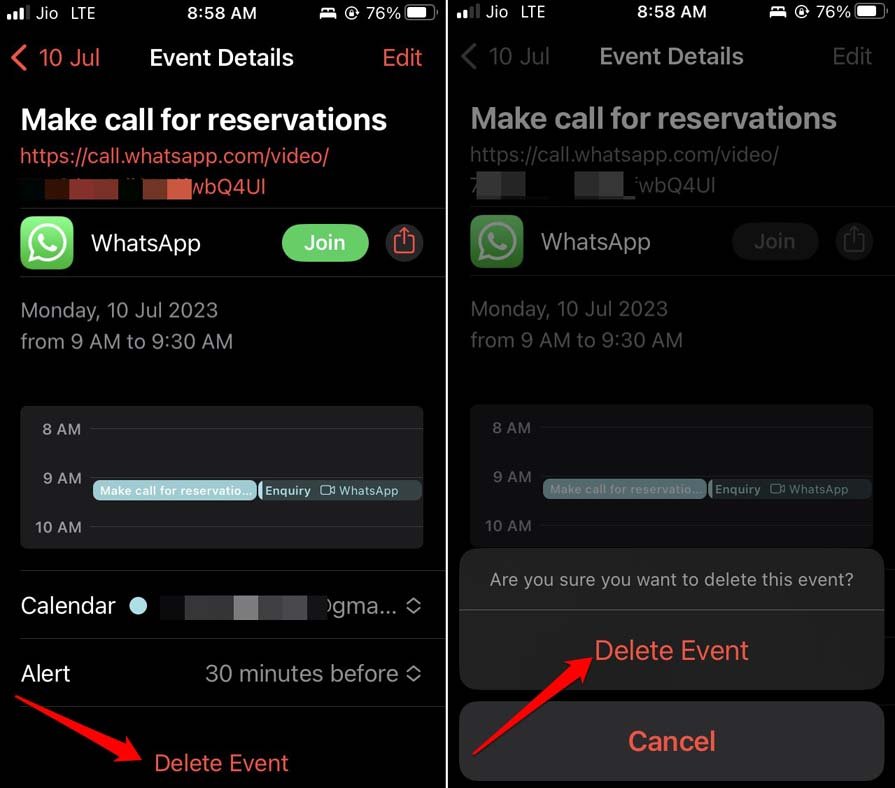
Запланируйте звонки в WhatsApp, чтобы оставаться организованным
В этом занятом мире, где вам приходится звонить нескольким людям в день или участвовать в видеоконференциях, разумно планировать свои звонки. Если вы используете WhatsApp на своем iPhone, запланируйте звонки WhatsApp в приложении «Календарь» на своем iPhone. Вы не забудете совершать важные голосовые и видеозвонки в нужное время.


